Maison >interface Web >Tutoriel PS >Apprenez étape par étape à utiliser PS pour créer un effet cassé (partager)
Apprenez étape par étape à utiliser PS pour créer un effet cassé (partager)
- 奋力向前original
- 2021-08-16 14:42:2314739parcourir
Dans l'article précédent "Vous apprendre à utiliser le contour progressif PS pour créer un effet de bulle transparente (5 étapes au total)", je vous ai présenté une méthode pour créer rapidement un effet de bulle transparente. L'article suivant vous expliquera comment utiliser PS pour créer un effet bouleversant. Jetons un coup d'œil.

L'image de l'effet cassé est la suivante

Comment créer l'effet cassé dans ps
1 Ouvrez ps et importez les deux matériaux.
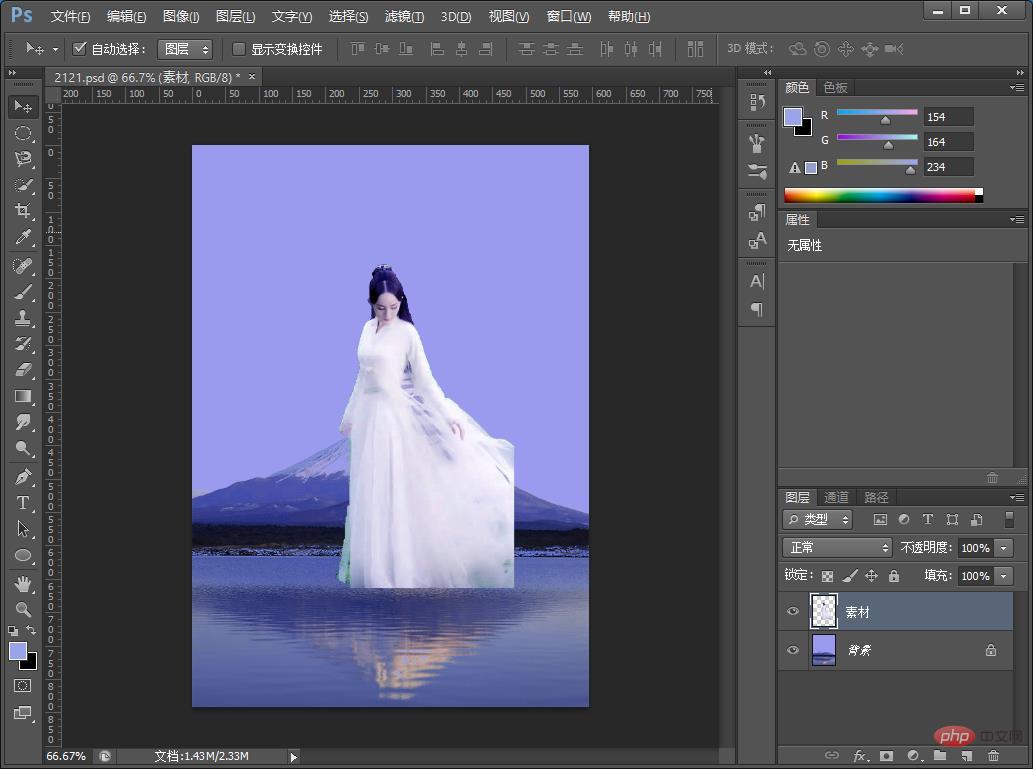
2. Dans l'interface principale de PS, on clique sur [Filtre]-[Liquify].
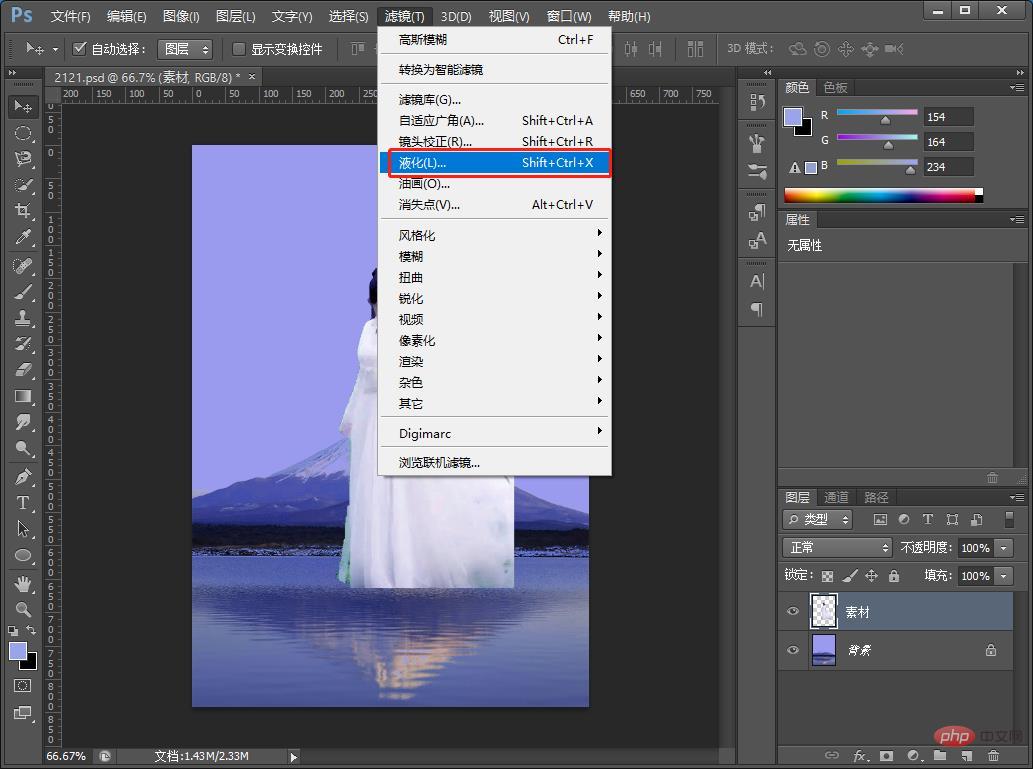
3. Une fois la fenêtre de liquéfaction apparue, baissez la jupe-pantalon de la belle.
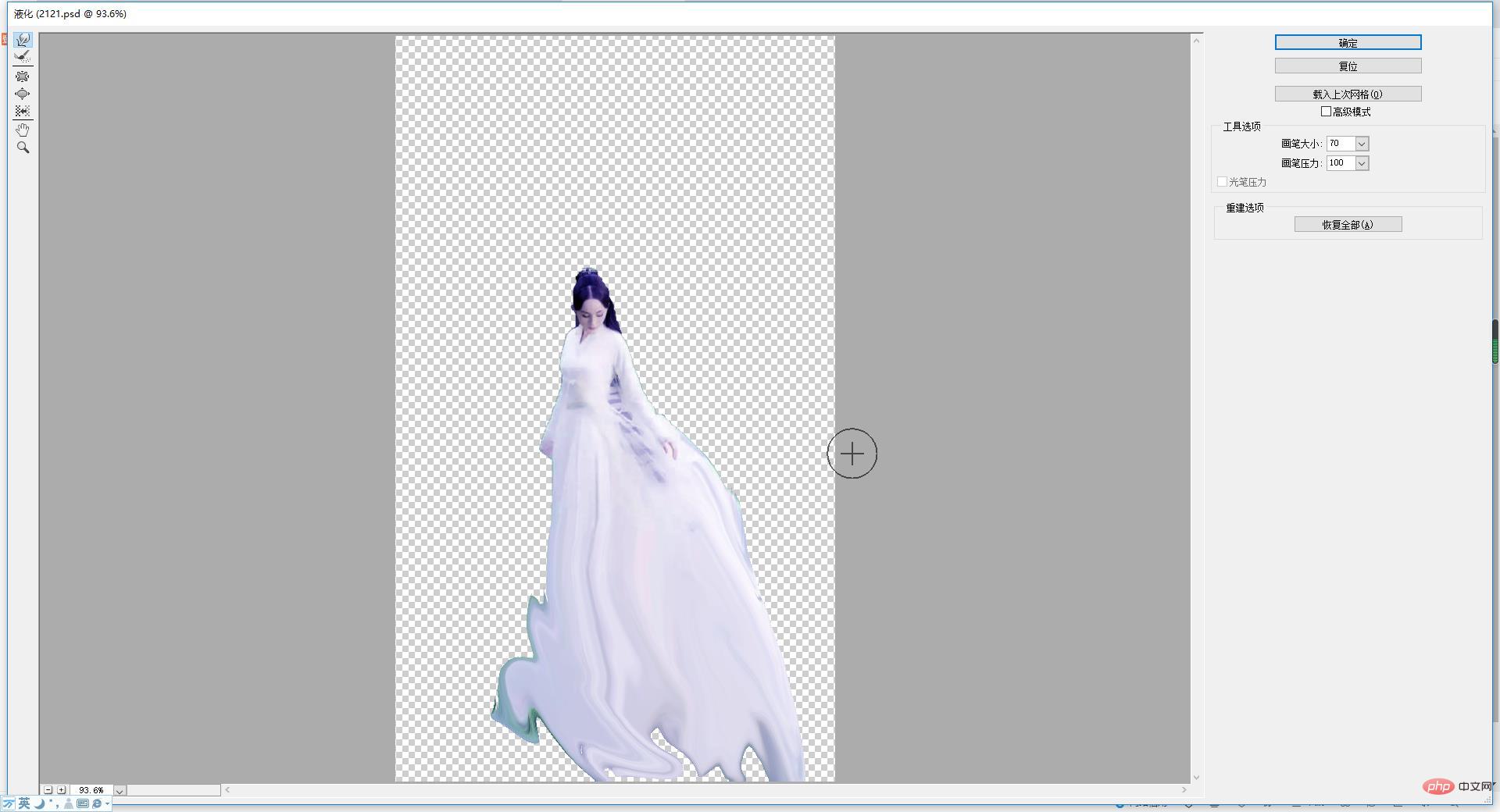
4. Ajoutez un masque au [calque de matériau].
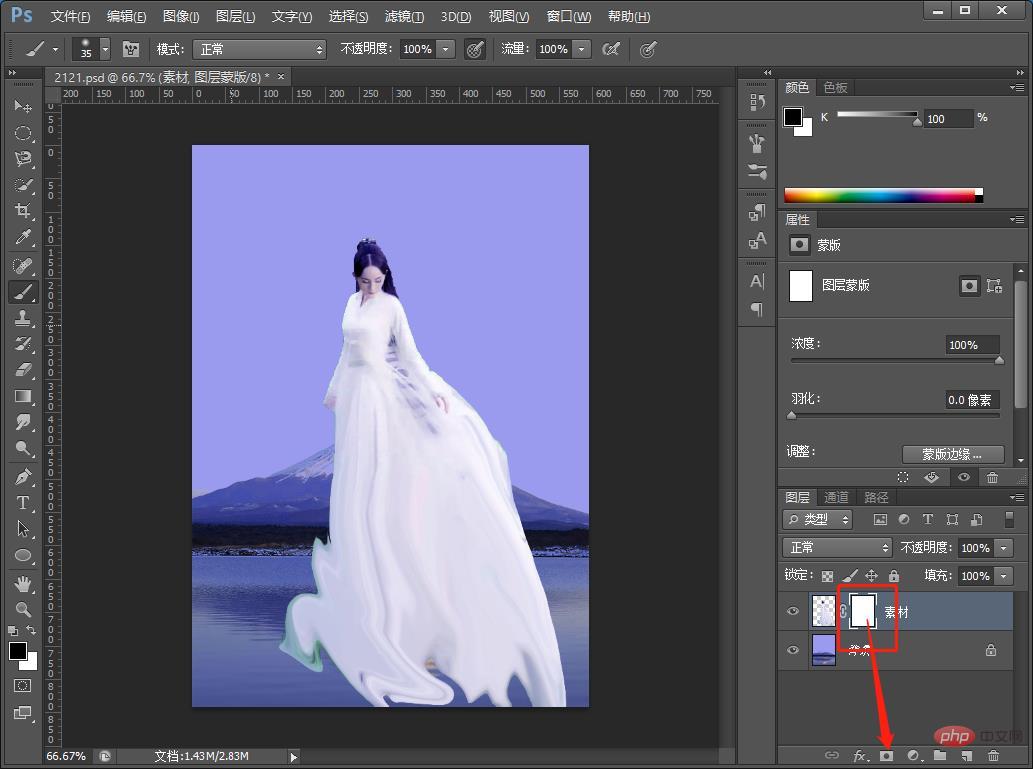
5. Utilisez l'outil pinceau pour sélectionner [Broken Brush] blanc et appliquez-le sur l'image, et un effet fragmenté apparaîtra.

6. Une photo avec un effet cassé est terminée.

Apprentissage recommandé : Tutoriel vidéo PS
Ce qui précède est le contenu détaillé de. pour plus d'informations, suivez d'autres articles connexes sur le site Web de PHP en chinois!
Articles Liés
Voir plus- Une astuce pour vous apprendre à utiliser PS pour ajouter des effets de fumée aux images (4 étapes au total)
- Apprenez étape par étape à utiliser PS pour ajouter l'effet de lumière Tyndall aux images (partager)
- Apprenez étape par étape à utiliser PS pour supprimer la fumée sur les images (partager)
- Apprenez étape par étape à utiliser PS pour ajouter un effet d'ombre arrière au texte (résumé)

